Eclipse搭建Android ADT+SDK+AVD
2017-02-08 10:43
232 查看
1.JDK安装
JDK安装图文解说
2.Eclipse安装
Eclipse 是一个开放源代码的、基于Java的可扩展开发平台。就其本身而言,它只是一个框架和一组服务,用于通过插件组件构建开发环境。幸运的是,Eclipse 附带了一个标准的插件集,包括Java开发工具(Java Development Kit,JDK)。我们可以通过在Eclipse中添加ADT(Android Development Tools)安卓开发工具,来搭建安卓开发环境。

Eclipse针对不的开发者和不同的编程语言提供了不同的开发环境,这里我们可以选择前面两个包。这里我选择的是Eclipse IDE for Java EE Developers,即上图的中的第二个。
Eclipse IDE for Java Developers: 提供了一些JAVA开发所需的工具,包括Java IDE,CVS客户端,Git客户端,XML编辑器,Mylyn,Maven和WindowBuilder
Eclipse IDE for Java EE Developers: 为JAVA开发者提供了创建JAVA EE WEB应用程序的工具,包括Java EE,JPA,JSF,Mylyn,EGit等

这里根据个人的操作系统版本进行选择。这里需要注意的是:
如果eclipse安装的是32位的,则JDK也应该装Windows x86(32位)的;如果eclipse安装的是64位的,则JDK应该安装 Windows x64(64位)的。否则启动 Eclipse 时会弹出“Failed to load the JNI shared library jvm.dll”错误!

3.ADT安装
下载sdk tool的页面,我们找到adt plugin,下载最新版本的即可
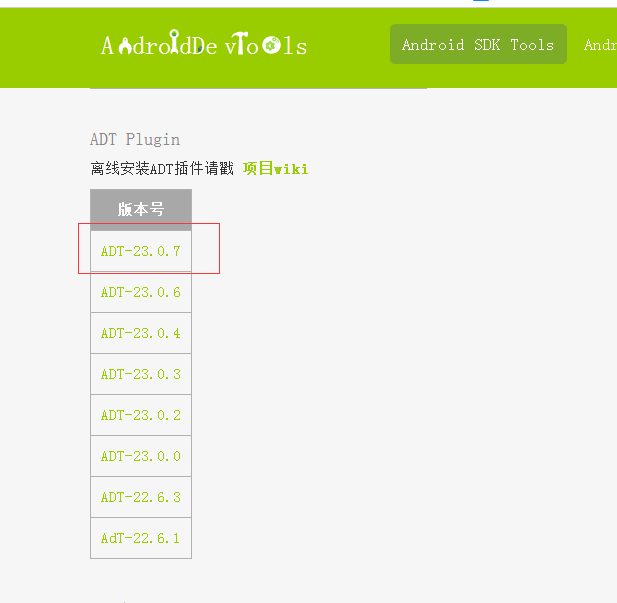
ADT(Android Development Tools)安卓开发工具,是安卓在Eclipse IDE环境中的开发工具,为Android开发提供开发工具的升级或者变更,简单理解为在Eclipse下开放工具的升级下载工具。通过Android开发者官网(developer.android.com), 我们可以知道,Eclipse可以通过两种方式安装ADT插件,在线安装、离线安装(需要先下载ADT插件包,可以到开发者官网上找到)。下面我分别介绍两张方式如何安装:
2.单击 Add 按钮,在右上角
3.在Name(名称)处输入"ADT Plugin",Location(网址)处输入"https://dl-ssl.google.com/android/eclipse/"
4.点击"OK"
5.在软件对话框中,选中"Developer Tools"复选框,然后点击"Next"
6.在下一个窗口中,您会看到一个要下载的工具列表。单击“Next”
7.阅读并接受许可协议,然后单击“Finish”
8.安装完成后,重新启动Eclipse

2.启动Eclipse,然后在菜单栏上选择 Help > Install New Software
3.单击 Add 按钮,在右上角
4.在"Add Repository"对话框,单击"Archive"
5.选择下载的adt-23.0.6.zip文件并单击"确认"。
6.在Name(名称)处输入"ADT Plugin",单击“Finish”
7.在软件对话框中,选中"Developer Tools"复选框,然后点击"Next"
8.在下一个窗口中,您会看到一个要下载的工具列表。单击“Next”
9.阅读并接受许可协议,然后单击“Finish”
10.安装完成后,重新启动Eclipse
注:期间可能出现一个waring,直接忽视~
4.SDK安装
可以去http://www.androiddevtools.cn/下载sdk管理器,我们选择压缩包版本的,解压即可使用
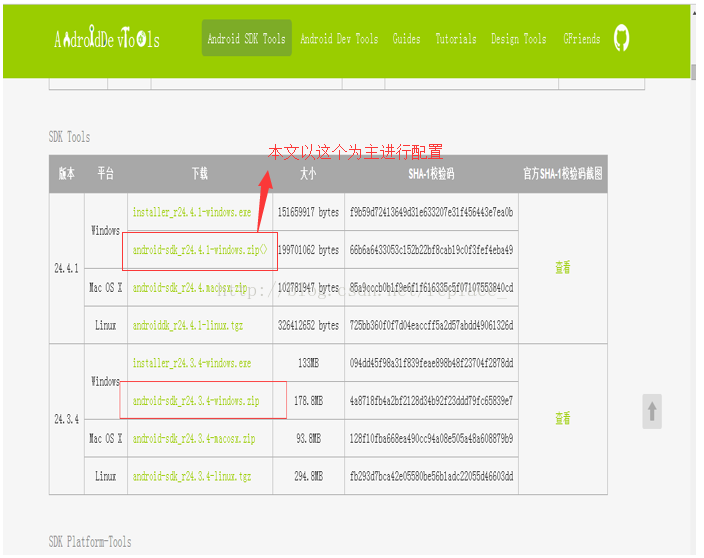
下载SDK
1、将

解压后,双击

2、由于有墙,所以我们选择通过国内镜像来下载sdk数据,在打开的sdk管理窗口选择tools --> options,填写镜像地址mirrors.neusoft.edu.cn,端口80,勾选上

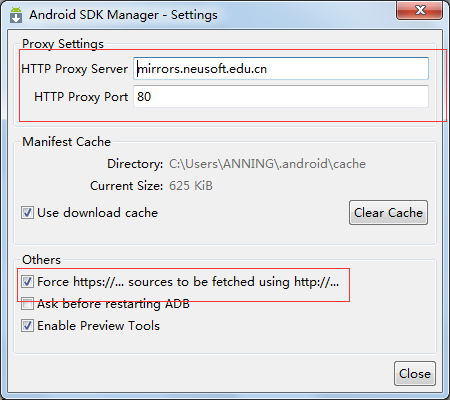
3、关闭配置窗口,即可选择自己想要的jdk版本进行下载了

4、在下载的过程中发现extra下的

找不到了,查了半天才发现在最新android studio中不需要下载library,只要下载了

即可使用,看来google在推广自己产品上动了不少心思。其实只需要点击package,勾选上Show
Obsolete Packages就能看到library并进行下载了,这个类库已经过时不推荐使用了。


5、sdk和相应工具下载完毕后即可在eclipse中配置sdk路径了。(下载仍是一个漫长的过程,最好不要勾选全部版本的sdk,只下载一两个即可)
eclipse中配置SDK
1、在eclipse中点击Window > Preferences > Android,设置SDK所在的路径
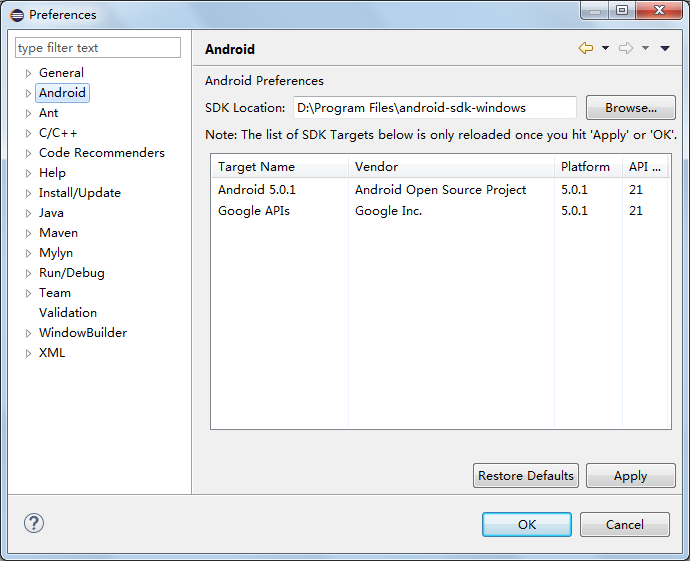
注:sdk安装完,通过dos命令android -h后,显示外部命令,则是为没安装成功,这是因为sdk版本问题,本机cpu越高,版本越高,因此选择android api市就要根据自己电脑cpu决定。

5.AVD Manage创建安卓虚拟机
1.启动Eclipse,在菜单栏上点击


2.点击Create按钮,进行如下设置,然后点击"OK"

3.选中刚才创建的虚拟设备,然后点击“Start->Launch”,就可以启动 Android 模拟器了。Android 5.1双手奉上,哈哈~~~~

JDK安装图文解说
2.Eclipse安装
Eclipse 是一个开放源代码的、基于Java的可扩展开发平台。就其本身而言,它只是一个框架和一组服务,用于通过插件组件构建开发环境。幸运的是,Eclipse 附带了一个标准的插件集,包括Java开发工具(Java Development Kit,JDK)。我们可以通过在Eclipse中添加ADT(Android Development Tools)安卓开发工具,来搭建安卓开发环境。
下载Eclipse
下载地址:http://www.eclipse.org/downloads/
Eclipse针对不的开发者和不同的编程语言提供了不同的开发环境,这里我们可以选择前面两个包。这里我选择的是Eclipse IDE for Java EE Developers,即上图的中的第二个。
Eclipse IDE for Java Developers: 提供了一些JAVA开发所需的工具,包括Java IDE,CVS客户端,Git客户端,XML编辑器,Mylyn,Maven和WindowBuilder
Eclipse IDE for Java EE Developers: 为JAVA开发者提供了创建JAVA EE WEB应用程序的工具,包括Java EE,JPA,JSF,Mylyn,EGit等
Eclipse版本选择

这里根据个人的操作系统版本进行选择。这里需要注意的是:
如果eclipse安装的是32位的,则JDK也应该装Windows x86(32位)的;如果eclipse安装的是64位的,则JDK应该安装 Windows x64(64位)的。否则启动 Eclipse 时会弹出“Failed to load the JNI shared library jvm.dll”错误!
Eclipse安装
下载完毕后,你会在你保存的地方看到一个压缩包文件,这就是eclipse,直接解压缩即可。解压完毕后即可使用,进入文件夹,双击Eclipse图标后,就可以启动Eclipse了,到这Eclipse就安装完毕了。接下来是到Android开发者网站上去下载ADT 工具和android sdk文件。
3.ADT安装
下载sdk tool的页面,我们找到adt plugin,下载最新版本的即可
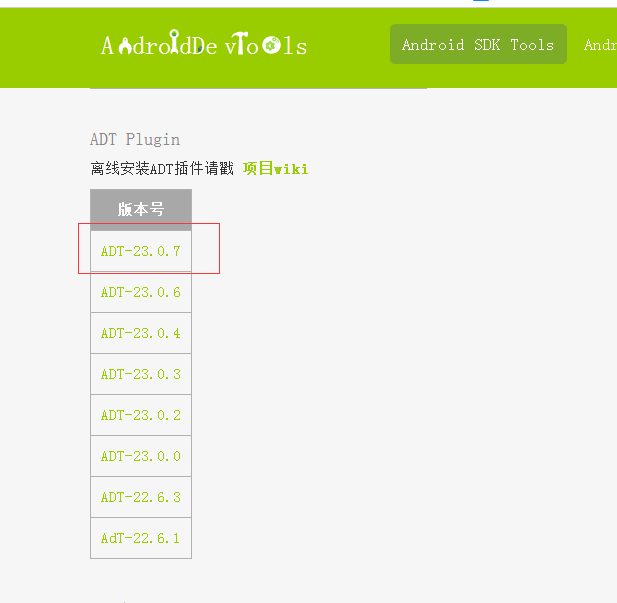
ADT(Android Development Tools)安卓开发工具,是安卓在Eclipse IDE环境中的开发工具,为Android开发提供开发工具的升级或者变更,简单理解为在Eclipse下开放工具的升级下载工具。通过Android开发者官网(developer.android.com), 我们可以知道,Eclipse可以通过两种方式安装ADT插件,在线安装、离线安装(需要先下载ADT插件包,可以到开发者官网上找到)。下面我分别介绍两张方式如何安装:
eclipse在线安装ADT插件
1.启动Eclipse,然后在菜单栏上选择 Help > Install New Software2.单击 Add 按钮,在右上角
3.在Name(名称)处输入"ADT Plugin",Location(网址)处输入"https://dl-ssl.google.com/android/eclipse/"
4.点击"OK"
5.在软件对话框中,选中"Developer Tools"复选框,然后点击"Next"
6.在下一个窗口中,您会看到一个要下载的工具列表。单击“Next”
7.阅读并接受许可协议,然后单击“Finish”
8.安装完成后,重新启动Eclipse
eclipse离线安装ADT插件
1.下载ADT插件的zip文件(不要解压):ADT-23.0.6.zip
2.启动Eclipse,然后在菜单栏上选择 Help > Install New Software
3.单击 Add 按钮,在右上角
4.在"Add Repository"对话框,单击"Archive"
5.选择下载的adt-23.0.6.zip文件并单击"确认"。
6.在Name(名称)处输入"ADT Plugin",单击“Finish”
7.在软件对话框中,选中"Developer Tools"复选框,然后点击"Next"
8.在下一个窗口中,您会看到一个要下载的工具列表。单击“Next”
9.阅读并接受许可协议,然后单击“Finish”
10.安装完成后,重新启动Eclipse
注:期间可能出现一个waring,直接忽视~
4.SDK安装
可以去http://www.androiddevtools.cn/下载sdk管理器,我们选择压缩包版本的,解压即可使用
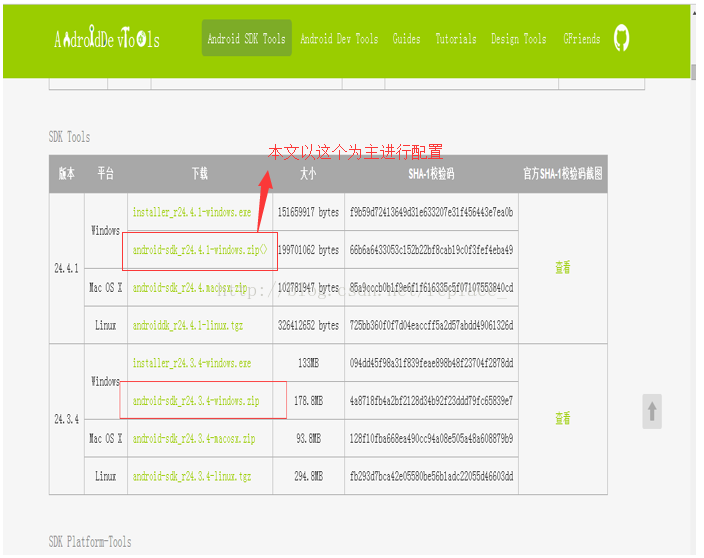
下载SDK
1、将

解压后,双击

2、由于有墙,所以我们选择通过国内镜像来下载sdk数据,在打开的sdk管理窗口选择tools --> options,填写镜像地址mirrors.neusoft.edu.cn,端口80,勾选上

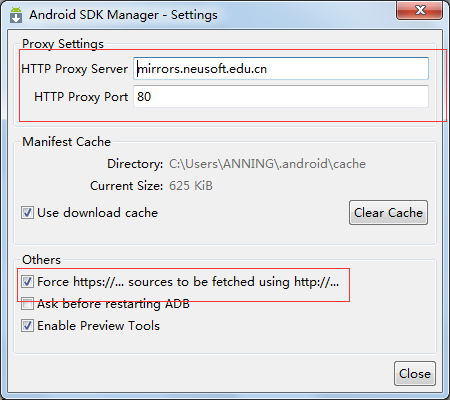
3、关闭配置窗口,即可选择自己想要的jdk版本进行下载了

4、在下载的过程中发现extra下的

找不到了,查了半天才发现在最新android studio中不需要下载library,只要下载了

即可使用,看来google在推广自己产品上动了不少心思。其实只需要点击package,勾选上Show
Obsolete Packages就能看到library并进行下载了,这个类库已经过时不推荐使用了。


5、sdk和相应工具下载完毕后即可在eclipse中配置sdk路径了。(下载仍是一个漫长的过程,最好不要勾选全部版本的sdk,只下载一两个即可)
eclipse中配置SDK
1、在eclipse中点击Window > Preferences > Android,设置SDK所在的路径
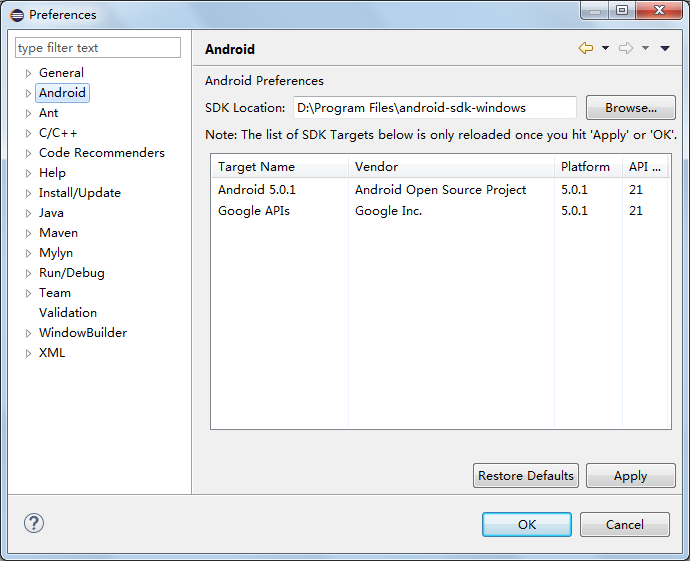
注:sdk安装完,通过dos命令android -h后,显示外部命令,则是为没安装成功,这是因为sdk版本问题,本机cpu越高,版本越高,因此选择android api市就要根据自己电脑cpu决定。

5.AVD Manage创建安卓虚拟机
1.启动Eclipse,在菜单栏上点击


2.点击Create按钮,进行如下设置,然后点击"OK"

3.选中刚才创建的虚拟设备,然后点击“Start->Launch”,就可以启动 Android 模拟器了。Android 5.1双手奉上,哈哈~~~~

相关文章推荐
- jdk+eclipse+adt+sdk+avd的Android环境搭建
- Android:Windows64位搭建开发环境-JDK,SDK,Eclipse,ADT,AVD-HelloWorld Example,genymotion
- Android SDK +Eclipse+ADT+CDT+NDK 开发环境在windows 7下的搭建
- Android SDK+Eclipse+ADT+CDT+NDK 开发环境在windows 7下的搭建
- Android SDK +Eclipse+ADT+CDT+NDK 开发环境在windows 7下的搭建
- ubuntu搭建java+eclipse+adt+android sdk开发环境
- Android SDK+Eclipse+ADT+CDT+NDK开发环境在win7下的搭建
- Android开发环境搭建:SDK在线离线安装+在Eclipse中配置ADT+第一个Android程序运行
- Android开发环境搭建Eclipse+JDK+ADT+AVD(系列一)
- android学习基础篇---开发环境的搭建EclipseSDKjdkADT
- windows8.1下android开发环境搭建(Eclipse+Android sdk+ADT+Genymotion)
- Windows7下最新Android开发环境搭建(JDK1.7 + Eclipse Indigo(3.7) + SDK-r12 + ADT-12)
- android 学习基础篇---开发环境的搭建 Eclipse SDK jdk ADT
- (转)android 学习基础篇---开发环境的搭建 Eclipse SDK jdk ADT
- eclipse安装ADT后在windows菜单下找不到android SDK and AVD Manager选项的解决办法
- Android SDK +Eclipse+ADT+CDT+NDK 开发环境在windows 7下的搭建
- 搭建Android开发环境:直接使用官网提供的 ADT Bundle(带Eclipse、ADT插件、SDK)
- Android开发环境搭建:SDK在线离线安装+在Eclipse中配置ADT+第一个Android程序运行
- 教你用Eclipse+ADT+SDK来搭建Android开发环境!!!
